Last modified:2021/05/27
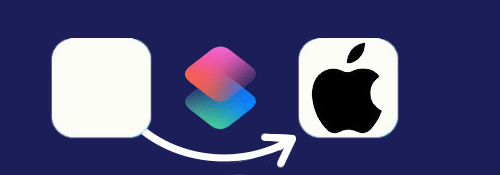
世の中には色んなものを考える人がいるものですね.
※記事執筆以降複数の改善が行われいてるため, 仕様がまったく同じとは限りません
注意:iOS14.5以降は使用不可
レシピ作成者によると, レシピを使用するに当たって必要な機能がiOS14.5以降エンタープライズ向けに制限されてしまったようで, iOS14.5以降の端末ではプロファイル作成はもちろんアイコンの生成まで行われますが機能しません.
解決する手法としてURLスキームを使うしかない…と言及しています.(そういうことは制限されたのは先日紹介したバンドルIDでしょうかね?)
こうなってしまっては同じことをやろうと思うと, 「Appを開く」を使うかURLスキームを使う, あるいはiEmptyのようなサービスを使うこれまでの使い方に戻ることとなります.
ということは現時点(更新時点ではiOS14.6)での仕様でショートカットの通知が降ってくるか, リダイレクトが発生するか…が避けられないということです.
今となっては前者の通知は残りませんから, ショートカットレシピをホーム画面に追加して使用するのが当座の次善策になりそうです.
スポンサーリンク
Redditより
本来ショートカットアプリで作成し, ホーム画面に追加したアイコンは, 起動すると一度ショートカットアプリを起動し, 処理を行います.
iOS14で登場した背面タッチなど一部例外こそあれ, ショートカットアプリをいちいち介するのは煩わしく, 以前から課題の一つでした.
Icon Themer - Custom home screen app icons that launch your apps directly : shortcuts
そんな中つい先程Redditにこんな投稿がありました.
本来ショートカットを介するアプリアイコンを, プロファイルを利用して直接起動するというものです.
安全性やトラブルについてはRoutinehubを参照してください.
では実際にやってみましょう.
注意
このレシピを使うにあたって確認できる範囲での注意書きを箇条書きにしておきます.
- 使用するにあたって, iCloud Driveをオンにする必要があります
- システムアプリ(Apple公式アプリなど)は「完全にシームレスに開く」ことはできません
(間に作成したアイコンを挟んで起動します, ショートカットで作るよりは少し速め)
「視差効果を減らす」をオンにすると回避できるそう
→同じ理由でショートカットレシピも直接起動することは不可能
アプリ単体を直接起動することが可能と解釈してください - このショートカットレシピで作成したアイコンに通知機能はありません
元のアプリを削除しないでください(Appライブラリに入れるのは大丈夫です) - 利用するにあたってiCloud Driveの有料プランに変更する必要はありません
- 何らかの理由でショートカットアプリをインストールして間もない場合, アイコンの自動修正が完了していないため意図せずショートカットを介して起動するそうです
その場合は時間を置いてから作り直す必要があります - 先日このブログでも指摘した通り, リストやメニューの項目が増えると動作が重くなるためか, 最大25項目までの検索結果表示になっています
検索ワード次第では結果に表示されない場合があります - アプリによってはショートカットレシピのバージョンによってエラーが出る場合があります
Routinhubには過去のバージョンもあるためそちらも試してみてください(プロファイル名にアプリ名が付くようになったバージョン0.4.0以降がおすすめ)
(last modified:2020/09/27 12:14)
その他ショートカットの進行エラーやプロファイルの問題なども散見されます.
RedditやRoutinhubの説明やコメントも参照してみるといいです.
使い方
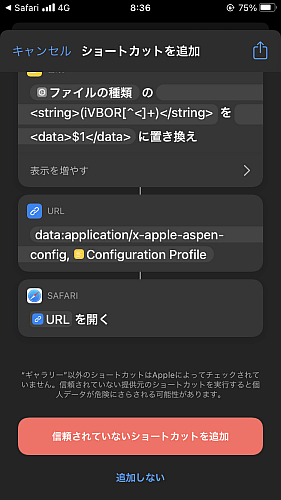
上記のReddit記事にある"Download"とあるリンクから「直接起動できるアプリを作成するためのショートカット」をダウンロードします(本記事執筆時のバージョンは0.1.2).
※ダウンロードリンクがicloud.comからroutinehub.coに変更されました, ページ左上にある"Get Shortcut"からダウンロードページに移行します.
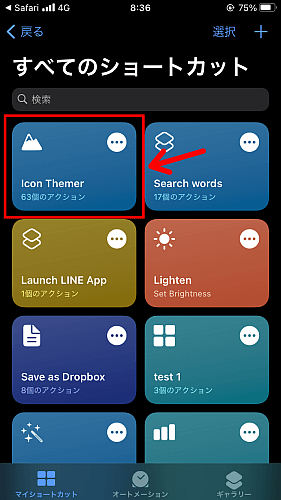
追加された"Icon Themer"という名のレシピを起動します.
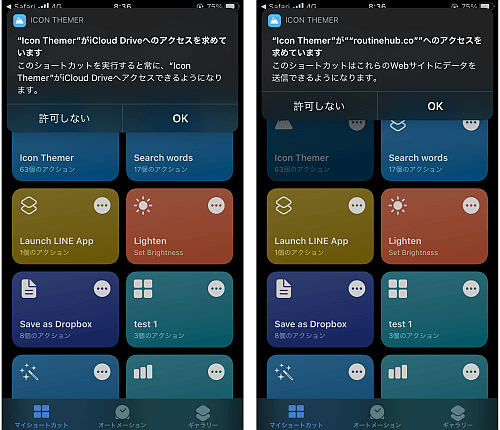
iCloud, およびroutinehub.coへのアクセス許可を求められるのでどちらもOKを選択します.
※これらのアクセス許可は一度行うだけなのでそれ以降の全体の手間はもっと楽になります
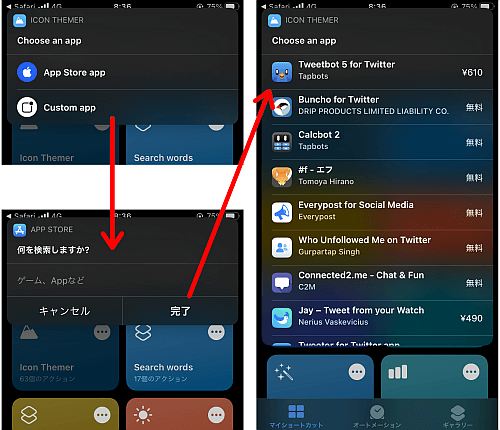
App Storeにあるアプリを選択する方法と, 好きなURLを利用できるCustom appから選びます.
今回は前者にしましょう, カスタムの方は追記で簡単に触れています.
検索ボックスから希望のアプリを検索し, 選択します.
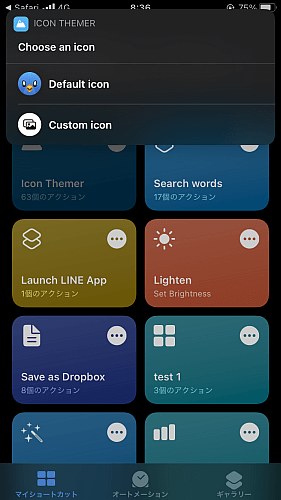
続いてアプリアイコンの選択になります.
公式のものを使う"Default icon"とカメラロールにある写真から選ぶ"Custom icon"から選びます.
せっかくなので後者にします.
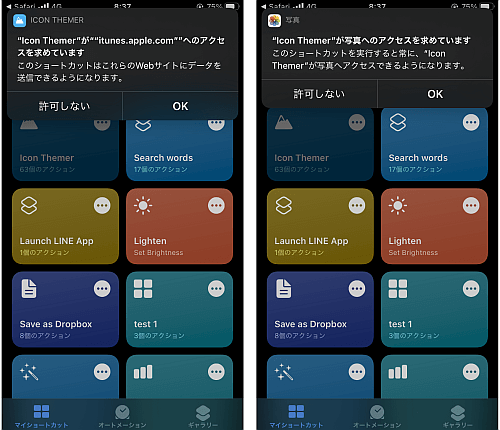
"itunes.app.com"および写真アプリへのアクセス許可を求められるのでどちらもOKをタップします.
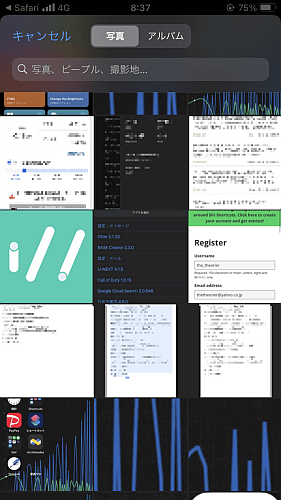
アイコンにする写真を選択します.
なお選択した画像を強制的に正方形にするため, 予め正方形にした画像を用意し, 選択しましょう.
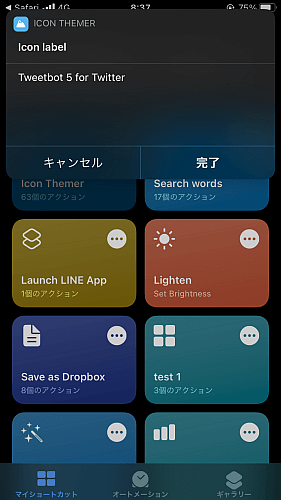
続いてアイコンラベルの名前を決定します.
ラベルを空にするには半角スペースを入力します.
バージョン0.4.0以降では半角スペースを入れなくともラベル名無しで作成できるようになりました.

"gist.githubusercontent.com"へのアクセス許可を求められるのでOKをタップします.
その後URLスキームの確認画面が表示されますがよく分からない方はそのまま「完了」をタップします.
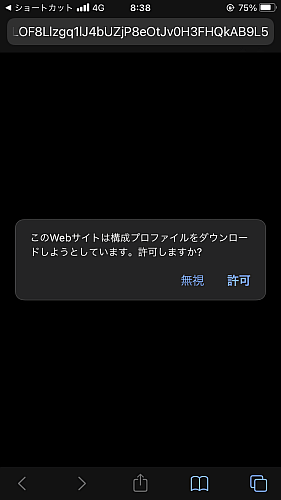
Safariが起動して構成プロファイルのダウンロード許可を求められますから「許可」をタップします.
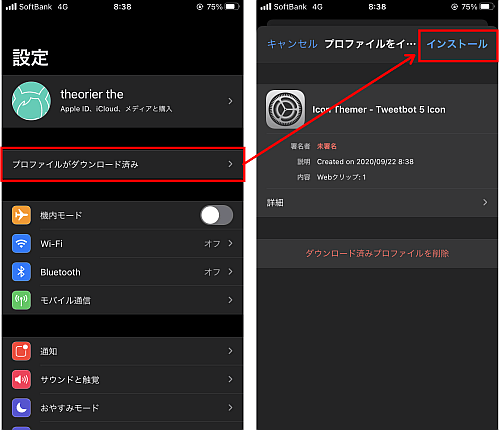
設定アプリを開き, 「プロファイルがダウンロード済み」とある項目からプロファイルをインストールします.
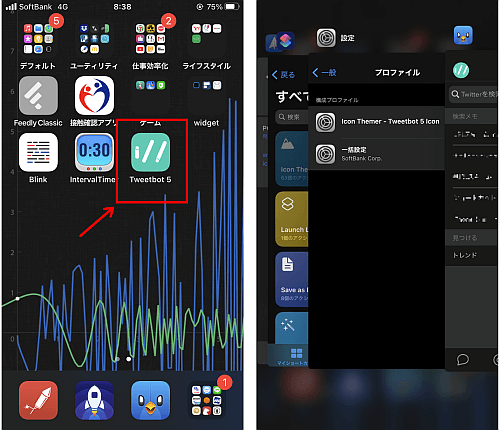
これで作成したアプリのアイコンがホーム画面に追加されました.
起動してAppスイッチャーを確認してもSafariやショートカットは開いていません.
起動自体のもたつきも特に感じません.
アイコンの削除
使わなくなったアイコンは通常のアプリのように削除しても良いですが, それだとプロファイルが残ったままになります.
プロファイルを削除することで同時にアイコンも消えるため, できればプロファイルの方を削除しましょう, あとでプロファイルだらけになって面倒なことになります.
設定アプリの「一般」の下の方に「プロファイル」の項目があります.
〆
カスタムの方はバンドルIDに敢えて誤った文字列を入れることで, タップしても反応しないアイコンとなるのを利用して疑似透過アイコンする…なんて考え方もあります.
既存の疑似透過アイコンはタップするとSafariやショートカットを起動してしまうためそれを避ける効果としての価値があります.
また元記事にある通り, 一部アプリについては既にバグが報告されていたり, ショートカットからの起動が避けられないケースもあります.
条件付きでiOS13の端末でも使用できるということなのでiOS14でない方も試してみてください.
追記
Custom Appについて
Custom Appの方をもう少し見てみましたが, こちらのおおまかな流れとしては
- バンドルIDの入力
- アイコンに使用する写真の選択
- アイコンラベルの入力
- URLあるいはURLスキームの入力 or 確認
- プロファイルのダウンロードへ
となります.
モバイルデバイス管理でのネイティブiOSおよびiPadOS AppのバンドルIDプリインストールされていたiPhoneまたはiPad Appを削除した場合、モバイルデバイス管理とAppのバンドルIDを使ってそのAppを追加し直すことができます。 管理者がユーザのデバイス上のネイティブiPhoneまたはiPad ...
バンドルIDというのはAppleのプリインストールアプリに割り振られている文字列で, アプリの再インストールなどに用いられるものだそうです.
これを入力するわけですが対象がプリインストールアプリでない場合, この欄は空白のまま先へ進んで良さそうです, むしろここに余計な文字列を入れることで, 何も反応しない文鎮アイコンが生成されると思われます(それはそれで便利であることは先に書いた通りです).
Reddit本文にもある通り, プリインストールアプリの中でもカメラや電話といった一部のアプリについてはショートカットアプリを介することが避けられない, また連絡先はFaceTimeのようにそもそも対応していないケースもあります.
普通?ならこのモードで使うべきは例えばWebページでしょう.
適当なサイトのURLで試したところ, かのiEmpty同様, アイコン自身のみ起動してページを開いてくれます.
SafariやChromeなどが提供するオプションなどは一切ない全画面表示同然なのである意味使いやすいですね.
この状態でページ内リンクを開いても同アイコン内で移動し, どうやら「アプリ内ブラウザ」と同じ挙動をします.
当然広告ブロックの類は反映されません.
また試しにショートカットのレシピを起動させてみたのですが残念ながら作成したアイコンを介して起動してしまうようです.
なのでレシピを起動させる場合はショートカットアプリの「ホーム画面に追加」を使うのが無難ということですね
そもそもショートカットの標準機能でできることをプロファイルを作成してまでやることじゃないですが.
まだこの追記を書いた時点で半日ちょっとしか経っておらず, また投稿された方が改善, 修正に意欲的であるため改善版が改めて配布されると思われます.
2020/9/24
ショートカットのバンドルIDはcom.apple.shortcutsのようです.
本文にも追記しましたがダウンロードリンクがicloud.comからroutinehub.coに変更されています.
移動先のページ左上にある"Get Shortcut"からダウンロードしてください.
バージョン0.2.0からは写真アプリなどから選択した画像を正方形で切り取る仕様に変更されたようです.
バージョン0.3.0からは使用可能なシステムアプリが独立で選択できるようになっており, 上記のようなバンドルIDの入力は省略されています.
2020/9/25
記事本文上部に注意書きを追加.
source:https://www.reddit.com/r/shortcuts/comments/ix5wp1/icon_themer_custom_home_screen_app_icons_that/
